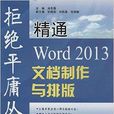《精通Word 2013文檔製作與排版》是2014年電子工業出版社出版的圖書,作者是肖冬香。
基本介紹
- 書名:精通Word 2013文檔製作與排版
- 類型:計算機與網際網路
- 出版日期:2014年5月1日
- 語種:簡體中文
- ISBN:7121229277
- 作者:肖冬香
- 出版社:電子工業出版社
- 頁數:288頁
- 開本:16
- 品牌:電子工業出版社
內容簡介
編輯推薦
作者簡介
圖書目錄
1.1 做個版面設計專家002
1.1.1 版面設計的原則002
1.1.2 好設計離不開配色004
1.1.3 文字需要精心包裝005
1.2 Word你怎么“看”006
1.2.1 輕鬆切換視圖方式006
1.2.2 查看文檔結構和縮略圖007
1.2.3 調整文檔顯示比例008
1.3 設定版面尺寸008
1.3.1 認識版面009
1.3.2 選擇開本或紙張009
1.3.3 設定版心大小010
第2章 精心包裝你的文字011
2.1 玩轉基本字型格式012
2.1.1 讓文字更多姿012
2.1.2 讓文字變大變小013
2.1.3 讓文字更多彩014
2.2 巧設文字效果015
2.2.1 讓文字換個形態015
2.2.2 設定文字漸變色016
2.2.3 用特效讓文字更生動016
2.3 文字的強調方式017
2.3.1 為文本添加下畫線017
2.3.2 突出顯示文本018
2.3.3 用框線強調文字018
2.3.4 用底紋強調文字019
2.4 讓文字分布更合理020
2.4.1 字元間距多大合適020
2.4.2 讓文字自由升降021
2.5 使用醒目的藝術字022
2.5.1 插入藝術字022
2.5.2 讓藝術字換個方向023
2.5.3 玩轉藝術字樣式023
第3章 規範編排文檔段落025
3.1 玩轉基本段落格式026
3.1.1 對齊方式讓文檔更整齊026
3.1.2 段落縮進讓文檔層次分明027
3.1.3 段落間距讓段落更獨立028
3.1.4 段落行距讓段落不再擁擠029
3.2 用框線和底紋修飾文檔029
3.2.1 設定段落框線030
3.2.2 設定段落底紋031
3.3 善用項目符號和編號031
3.3.1 為段落添加項目符號031
3.3.2 讓項目符號別出風格032
3.3.3 為段落添加編號033
3.3.4 個性化編號樣式034
第4章 圖片編輯不是難事兒035
4.1 在文檔中插入圖片036
4.1.1 插入圖片036
4.1.2 調整圖片大小036
4.1.3 調整圖片位置038
4.2 為圖片量體裁衣038
4.2.1 直接裁掉多餘區域038
4.2.2 按尺寸規格裁剪圖片039
4.3 讓圖片更專業040
4.3.1 使用內置圖片樣式040
4.3.2 調整圖片亮度041
4.3.3 調整圖片色彩042
4.3.4 巧設圖片藝術效果043
4.4 使用剪貼畫043
4.4.1 插入剪貼畫044
4.4.2 打散和重組剪貼畫044
4.5 巧用螢幕截圖046
4.5.1 截取螢幕區域047
4.5.2 截取活動視窗047
第5章 讓圖文完美結合049
5.1 讓圖片位置更合理050
5.1.1 更改圖片的擺放位置050
5.1.2 換個方向試試051
5.2 讓圖片和文字更親密052
5.2.1 文字環繞方式有哪些052
5.2.2 更改文字環繞方式054
5.3 圖片與文字的排列層次054
5.3.1 讓圖片浮於文字上方054
5.3.2 讓圖片襯於文字下方055
第6章 Word中的表格設計057
6.1 做個表格設計專家058
6.1.1 表格設計的原則058
6.1.2 表格中的色彩套用058
6.2 在Word中創建表格059
6.2.1 插入無內容的表格059
6.2.2 插入帶樣式的表格060
6.2.3 手動繪製表格061
6.3 根據內容設計表格062
6.3.1 文字型表格的設計062
6.3.2 簡單的數據型表格設計063
6.3.3 複雜的數據型表格設計064
6.4 讓表格更美觀067
6.4.1 使用內置表格樣式067
6.4.2 設計你的表格樣式067
第7章 Word中的圖表設計069
7.1 選擇恰當的圖表類型070
7.1.1 認識圖表分類070
7.1.2 圖表是為數據說話074
7.2 用圖表展示數據075
7.2.1 在Word中插入圖表075
7.2.2 圖表編輯很簡單077
7.3 用SmartArt圖形傳遞信息081
7.3.1 SmartArt圖形的多種類型081
7.3.2 創建SmartArt圖形084
7.3.3 編輯SmartArt圖形085
7.3.4 美化SmartArt圖形086
第8章 精雕細琢完善文檔089
8.1 好文檔要配好封面090
8.1.1 為文檔插入封面090
8.1.2 封面的文本設計090
8.2 導讀和目錄的設計091
8.2.1 導讀不僅是“序言”092
8.2.2 目錄也可以很豐富092
8.2.3 讓導讀和目錄二合一094
8.3 告別“白紙”時代094
8.3.1 頁面背景可以這么做094
8.3.2 頁面框線讓文檔更生動098
8.3.3 靈活多樣的水印設計098
8.4 精心設計頁眉頁腳100
8.4.1 利用內置樣式創建頁眉頁腳100
8.4.2 設計個性化的頁眉頁腳樣式101
8.5 把解說交給腳註和章節附注102
8.5.1 插入腳註和章節附注102
8.5.2 設定個性化的腳註和章節附注103
8.6 管理好文檔中的對象104
8.6.1 用題注為對象編號104
8.6.2 讓題注自動更新105
第9章 管理你的Word107
9.1 使用超連結108
9.1.1 連結到文檔其他位置108
9.1.2 連結到其他檔案109
9.1.3 連結到網頁109
9.1.4 連結電子郵件110
9.2 創建信封和標籤111
9.2.1 創建信封112
9.2.2 創建標籤113
9.3 郵件合併114
9.3.1 創建主文檔114
9.3.2 選擇數據源115
9.3.3 插入合併域116
9.3.4 執行合併操作117
9.4 主控文檔118
9.4.1 創建主控文檔118
9.4.2 合併多個單文檔119
9.4.3 在主控文檔中編輯子文檔120
9.4.4 切換主控文檔和子文檔的聯繫122
第二部分 套用技巧篇
第10章 文字處理技巧123
10.1 文檔的基本操作技巧124
10.1.1 根據現有模板新建文檔124
10.1.2 快速打開最近編輯文檔124
10.1.3 保存文檔的方法有哪些125
10.1.4 將文檔保存為其他類型126
10.1.5 自動保存文檔126
10.1.6 設定文檔的默認保存位置127
10.1.7 將文檔保存為網頁檔案128
10.1.8 視圖輕鬆查看頁面過寬的文檔129
10.2 文字錄入技巧129
10.2.1 在文檔中錄入當前日期129
10.2.2 在文檔中添加特殊符號130
10.2.3 巧用軟鍵盤輸入特殊符號130
10.2.4 快速輸入相同文本131
10.2.5 快速輸入重疊詞組132
10.2.6 快速輸入中文或英文省略號132
10.2.7 妙用無格式貼上132
10.2.8 在文檔中輸入生僻字133
10.2.9 禁止“Insert”鍵的改寫模式134
10.2.10 巧用自動圖文集快速輸入常用語句134
10.2.11 刪除創建的自動圖文集135
10.2.12 在Word中如何插入公式136
10.2.13 在Word中快速輸入常用公式137
10.2.14 巧用“F8”鍵擴大選取範圍137
10.3 文檔編輯技巧138
10.3.1 移動文本的位置138
10.3.2 快速查找某個詞語138
10.3.3 撤銷與恢復錯誤編輯139
10.3.4 快速替換文本內容140
10.3.5 快速清除文檔中多餘空行141
10.3.6 快速刪除段末的空格141
10.3.7 將文本框文字快速複製/移動到正文142
10.3.8 快速修改拼寫和語法錯誤144
第11章 文檔格式化技巧145
11.1 文本格式編輯技巧146
11.1.1 設定數值的上標與下標146
11.1.2 使用格式刷複製文本格式147
11.1.3 改變Word的默認字型格式147
11.1.4 快速撤銷自動編號或項目符號148
11.1.5 讓文字縮放自如149
11.1.6 批量轉換半角或全形149
11.1.7 快速清除已設定的格式150
11.1.8 快速將文本提升為標題樣式150
11.1.9 快速切換英文單詞的大/小寫151
11.1.10 為文檔設定首字下沉151
11.1.11 在文檔內隱藏或顯示字元152
11.1.12 為文字設定陰影或空心效果153
11.2 段落格式設定技巧154
11.2.1 讓英文在單詞中間換行154
11.2.2 在列表中重新開始編號155
11.2.3 讓列表以指定的值重新開始編號155
11.2.4 使用調整寬度方式縮放字元間距156
11.2.5 插入多級列表157
11.2.6 將頁末的段落首行調整到下一頁157
11.3 文檔的高級格式設定技巧158
11.3.1 隱藏拼寫錯誤標記158
11.3.2 取消英文句首字母自動變大寫159
11.3.3 在重要文字下方添加著重號159
11.3.4 改變文字的方向160
第12章 圖片和表格編輯技巧161
12.1 剪貼畫與圖片的編輯技巧162
12.1.1 裁剪為異形圖片162
12.1.2 讓圖片轉個方向163
12.1.3 為圖片重新著色163
12.1.4 調整圖片亮度和對比度163
12.1.5 製作圖片邊緣發光效果164
12.1.6 設定圖片外觀效果164
12.1.7 讓圖片背景變得透明165
12.1.8 直接刪除圖片背景166
12.1.9 巧設圖片藝術效果166
12.1.10 固定圖片位置167
12.1.11 插入可更新的圖片連結168
12.1.12 使圖片快速還原到原始狀態169
12.2 形狀圖形的編輯技巧169
12.2.1 繪製各式各樣的形狀圖形170
12.2.2 插入自選圖形時自動創建繪圖畫布170
12.2.3 設定繪圖畫布背景171
12.2.4 改變形狀圖形的線條樣式和顏色171
12.2.5 改變形狀圖形的填充顏色173
12.2.6 為形狀圖形添加陰影效果174
12.2.7 設定形狀圖形的三維效果175
12.2.8 設定自選圖形的默認格式176
12.2.9 讓多個圖形整齊排列176
12.2.10 設定多個圖形的疊放順序176
12.2.11 在自選圖形中添加文字177
12.3 藝術字和文本框使用技巧178
12.3.1 為文檔添加藝術字178
12.3.2 修改藝術字樣式179
12.3.3 更改藝術字的形狀輪廓樣式179
12.3.4 更改藝術字的填充顏色180
12.3.5 更改藝術字的形狀182
12.3.6 讓藝術字中的文本間距變得更寬或更窄182
12.3.7 手動繪製文本框183
12.3.8 在文檔中插入文本框183
12.3.9 調整文本框的內部邊距184
12.4 表格使用技巧185
12.4.1 設定頂端標題行重複185
12.4.2 設定精確的行高和列寬185
12.4.3 合併與拆分單元格186
12.4.4 繪製斜線表頭187
12.4.5 設定表格的框線和底紋187
第13章 Word高級套用技巧189
13.1 樣式的使用190
13.1.1 套用內置的樣式190
13.1.2 創建新的樣式190
13.1.3 快速將指定格式修改為新格式191
13.1.4 刪除樣式192
13.1.5 通過樣式來選擇相同格式的文本192
13.1.6 為樣式指定快捷鍵193
13.2 文檔目錄編輯技巧194
13.2.1 提取更多級別的目錄194
13.2.2 設定目錄與頁碼之間的前導符樣式195
13.2.3 修改目錄的文字樣式196
13.2.4 讓目錄自動更新目錄197
13.2.5 刪除目錄198
13.3 文檔審閱技巧198
13.3.1 在文檔中使用批註198
13.3.2 刪除批註199
13.3.3 插入修訂標記199
13.3.4 接受與拒絕修訂200
13.3.5 標記為最終狀態201
第14章 頁面設定和列印技巧203
14.1 文檔頁面設定技巧204
14.1.1 更改紙張方向204
14.1.2 使文檔分欄排版204
14.1.3 設定不均等的分欄間距205
14.1.4 對整篇文檔橫向編排206
14.1.5 在同一文檔中縱橫混排206
14.1.6 設定首頁不同的頁眉頁腳樣式208
14.1.7 設定奇偶頁不同的頁眉和頁腳208
14.1.8 設計每一頁都不同的頁眉頁腳209
14.1.9 在頁腳處插入頁碼211
14.2 文檔列印技巧212
14.2.1 預覽文檔效果212
14.2.2 列印文檔212
14.2.3 使用草稿模式節省墨水213
14.2.4 逆序列印文檔214
第三部分 行業實戰篇
第15章 製作公司員工守則215
15.1 守則概述216
15.2 創建公司員工守則216
15.2.1 設定字型和段落格式217
15.2.2 創建多級列表樣式220
15.2.3 保存文檔223
第16章 製作個人簡歷225
16.1 個人簡歷設計要求226
16.2 製作簡歷封面226
16.2.1 封面背景設計227
16.2.1 封面文字設計229
16.3 設計自薦信231
16.4 個人檔案設計232
16.4.1 插入表格並錄入內容232
16.4.2 設計內容格式234
16.4.3 設計表格樣式237
16.4.4 設計頁面背景240
第17章 製作產品宣傳單243
17.1 頁面設計244
17.1.1 新建並保存文檔244
17.1.2 更改紙張方向245
17.1.3 設定頁面背景245
17.2 創建產品宣傳單247
17.2.1 正文內容設計247
17.2.2 用圖片美化文檔250
第18章 製作公司簡報255
18.1 頁面設計256
18.1.1 設定紙張和參數256
18.1.2 設計版頭257
18.1.3 設計頁眉261
18.2 簡報內容設計264
18.2.1 文字版塊設計265
18.2.2 圖文混排板塊設計267
18.2.3 最終效果269
第19章 製作商務邀請函271
19.1 頁面設定272
19.1.1 設定紙張方向272
19.1.2 添加對象美化頁面272
19.2 固定內容格式設計275
19.3 通過郵件合併創建邀請函279
19.3.1 使用Excel創建邀請函名單279
19.3.2 郵件合併281
19.3.3 保存邀請函286